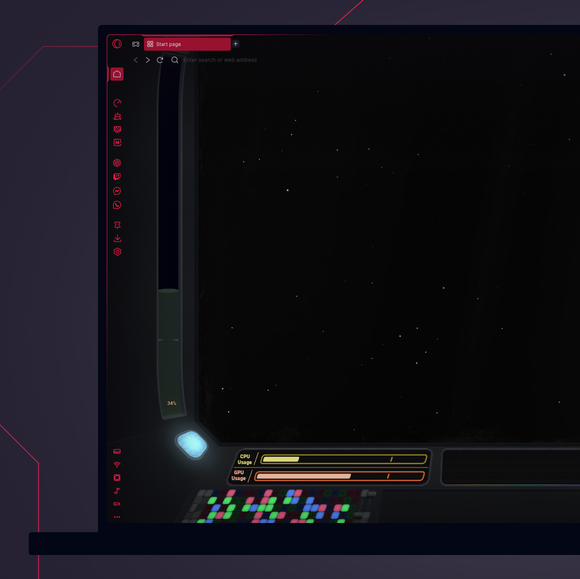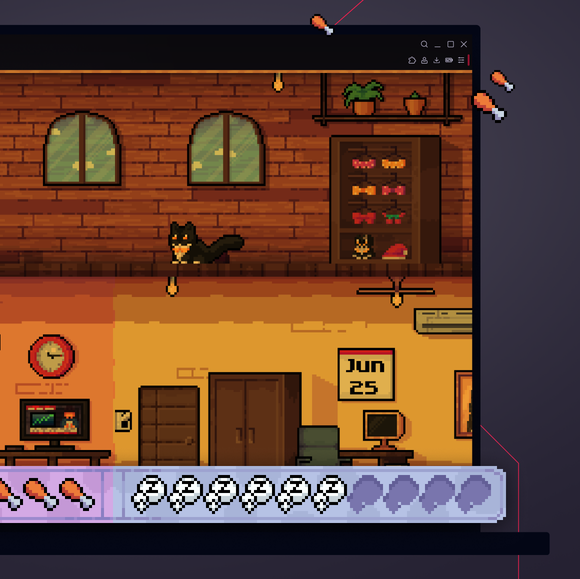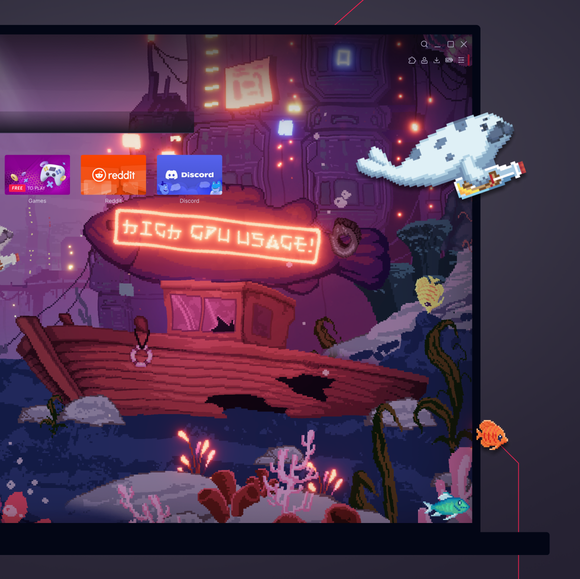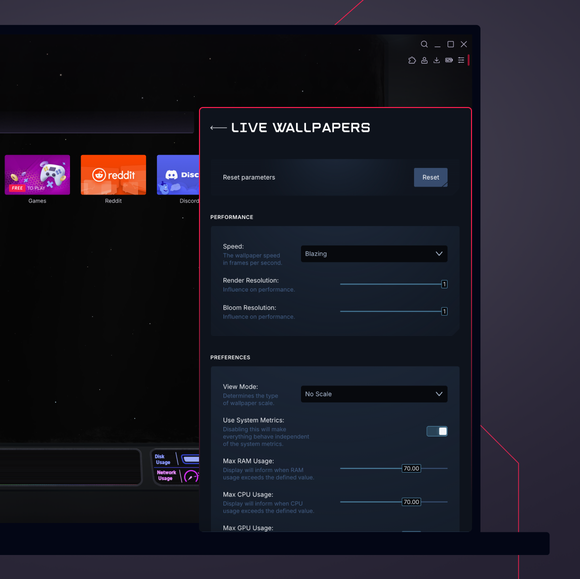Sfondi dal vivo in GX


Sfondi dal vivo in Opera GX
Dinamici, interattivi e informativi. Gli sfondi live sono tutto tranne che noiosi.


Abbandona la monotonia. Dai un po' di vita al tuo desktop.
Come faccio a cambiare gli sfondi in Opera GX?
Per cambiare gli sfondi in Opera GX, apri il browser e vai al menu Impostazione facile nell'angolo in alto a destra. Scorri fino alla sezione Sfondi e seleziona Personalizzati per sfogliare le opzioni disponibili. Seleziona quella che preferisci e lo sfondo del tuo browser si aggiornerà immediatamente con lo sfondo scelto.
Come posso ottenere sfondi animati in Opera GX?
Per ottenere sfondi animati in Opera GX, vai al menu Impostazione facile, seleziona Sfondi e seleziona Custom. Seleziona quello che più ti piace, oppure premi Acquista altro per sfogliare il GX Store per trovare altri sfondi animati unici e gratuiti sia di Opera GX che degli utenti GX.
Come faccio ad aggiungere sfondi personalizzati in Opera GX?
Per aggiungere sfondi personalizzati a Opera GX, vai nel menu Impostazione facile e seleziona Sfondi. Da qui, seleziona Custom e clicca sull'opzione Add your wallpaper. Potrai quindi scegliere un file immagine dal tuo computer da utilizzare come nuovo sfondo personalizzato.
Dove sono memorizzati gli sfondi di Opera GX?
Gli sfondi di Opera GX sono memorizzati all'interno del browser stesso. Gli sfondi personalizzati che aggiungi vengono salvati localmente sul tuo dispositivo, in genere nei file utente o nella cartella dei download. La posizione esatta può variare in base al tuo sistema operativo e al luogo in cui hai salvato il file immagine. Se stai cercando degli sfondi live, puoi sfogliarli e scaricarli direttamente dal GX.Store alla voce Mods > Live Wallpaper.
Quali altre modifiche posso aggiungere al mio browser Opera GX?
Oltre agli sfondi GX modificati, ci sono tantissime altre modifiche che puoi aggiungere al tuo browser GX. Il team GX e la comunità GX in generale ne aggiungono ogni giorno di nuove, come ad esempio:
Ti meriti un browser migliore